חיבור חשבונית+ לחנות Shopify
* לפני ביצוע מדריך החיבור של חשבונית+ אל Shopify יש לוודא כי ביצעתם בהצלחה את : מדריך הצטרפות והגדרה ראשונית
שימו לב: חבילת Starter אינה נתמכת בחיבור ישיר ל-Shopify.
* חשוב לעקוב אחר כל המדריכים ולא לדלג על סעיפים וזאת לצורך תקינות והשלמת התהליך בהצלחה!
* שימו לב: התממשקות אל חשבונית+ יכולה להפיק מסמכים חשבונאיים לכל אמצעי התשלום המחוברים אל החנות האינטרנטית שלכם ב-Shopify
1. הורדת האפליקציה PayPlus Invoice Connect מחנות Shopify
- הורידו את אפליקציית PayPlus Invoice Connect באמצעות הלינק המצורף כאן: https://apps.shopify.com/payplus-invoices
- במידה ומסך בחירת חנות Shopify מופיע, בחרו בחנות אליה תרצו להתקין את האפליקציה.

- לאחר מכן, לחצו Install

- כעת תועברו אל ממשק הניהול שלכם ב-Shopify ותתבקשו לאשר את התקנת האפליקציה.

2. הגדרת סוגי המסמכים ואוטומציות
לאחר התקנת אפליקציית PayPlus Invoice Connect ב-Shopify, תועברו חזרה לחשבון שלכם ב-PayPlus (במידה ואתם לא מחוברים תתבקשו להתחבר)
ותתבקשו לבחור את סוג החיבור של אפליקציית PayPlus Invoice Connect, בחרו ב-"חיבור ישיר ל-Shopify" וחלון ההגדרות ייפתח.

** אנא קראו את ההוראות בקפידה ובחרו את ההגדרות בהתאם לצורך שלכם **

- בחרו את סוג המסמך שתרצו שיופק בפעולת חיוב או זיכוי
נא להגדיר את סוג המסמך בהתאם לסוג העוסק שאתם, במידה ואתם לא בטוחים - אנא פנו לרואה החשבון שלכם - בחרו את שפת המסמך החשבונאי - עברית/אנגלית
- במידה ותרצו שהמסמכים יופקו בהתאם להגדרות מיסוי ברירת מחדל שהוגדרו, תחת שדה חשב מיסוי לפי בחרו customer-address
המיסוי יחושב לפי כתובת המשלוח שהלקוח הזין:
* אם המדינה שהוזנה בכתובת המשלוח היא ישראל יצויין מע"מ במסמך.
* אם המדינה שהוזנה בכתובת המשלוח היא לא ישראל לא יצויין מע"מ במסמך.
(אם בחרתם בהגדרה זו - אנא המשיכו לחלק 3 בסיום חלק זה). - במידה ותרצו שהמסמכים יופקו בהתאם להגדרות המיסוי של Shopify, תחת שדה חשב מיסוי לפי בחרו shopify-settings
(אם בחרתם בהגדרה זו - אנא דלגו לחלק 4 בסיום חלק זה). - בחרו לפי אילו פרטי לקוח להפיק את המסמך - shipping / billing
- יש לסמן הנפק מסמך מעסקאות באתר לצורך הפקת מסמכים באופן אוטומטי על תשלום באשראי או PayPal
- במידה ותרצו להפיק מסמכים גם לעסקאות שמגיעות דרך Shopify POS יש סמן הנפק מסמך מקופות Shopify
- במידה ומופעלת אופציית התשלום Cash on Delivery (COD) ואתם מעוניינים להפיק מסמך מאמצעי תשלום זה או מאמצעי תשלום מזומן של Shopify POS - אנא סמנו הנפק חשבונית בעסקאות מזומן
- במידה ומופעלת אופציית התשלום Bank Deposit ואתם מעוניינים להפיק מסמך מאמצעי תשלום זה או מאמצעי תשלום העברה בנקאית של Shopify POS - אנא סמנו הנפק חשבונית בעסקאות העברה בנקאית
- במידה וישנם אמצעי תשלום מותאמים אישית שיצרתם ואתם מעוניינים להפיק מסמך מאמצעיי תשלום אלו, אנא סמנו הנפק חשבונית מאמצעי תשלום אחר (Manual)
- לצורך שליחת המסמך אל הלקוח באופן אוטומטי אל כתובת האימייל ו/או ב-SMS (במידה ורכשתם חבילת SMS) בחרו זאת תחת אופן שליחת המסמך
- לסיום לחצו שמור
שימו לב
אם ברצונכם לשנות הגדרות אלו בעתיד, ניתן לגשת למסך זה דרך החשבון שלכם בפייפלוס:
- בחרו במסך הראשי בחלק העליון בכפתור חשבונית+
- לאחר מכן לחצו מצד ימין הגדרות חשבונית+ ולאחר מכן בחרו חיבורים חיצוניים
- לחצו על הגדרות ובחרו בחנות שחיברתם.

3. הגדרות מיסים ב-Shopify בהתאם לחישוב לפי כתובת הלקוח
** סעיף זה רלוונטי רק במידה ובחרתם להשתמש בהגדרות המיסוי לפי כתובת הלקוח **
שימו לב:
- אם הנכם רשומים כעוסק מורשה / חברה בע"מ / שותפות / איחוד עוסקים,
לאחר הגדרות אלו מחיר המוצר יכלול בתוכו מע"מ ועל כן עליכם לוודא כי מחיר המוצרים וערך המס שלהם מוגדר כראוי טרם תחילת עבודתכם עם חשבונית+. - אי בחירת הגדרות אלו עלולה ליצור בעיות חשבונאיות.
על מנת שהמסמך יופק באופן תקין ויציג את המע"מ הנכון גם על המוצרים וגם על שיטת המשלוח, עליכם להגדיר את הגדרות המיסוי ב-Shopify באופן הבא:
- היכנסו אל ממשק הניהול של Shopify
-
בחרו ב-Settings ולאחר מכן Taxes and duties

- גללו לתחתית העמוד וסמנו את שתי ההגדרות הבאות

- כעת, כאשר אתם מוסיפים / עורכים מוצר, בידקו כי ההגדרה הבאה מסומנת בכל מוצר

4. הגדרות מיסים ב-Shopify בהתאם לחישוב לפי הגדרות שופיפיי
** סעיף זה רלוונטי רק במידה ובחרתם להשתמש בהגדרות המיסוי בשופיפיי **
אנא קראו את מדריך הגדרת מיסוי ב-Shopify לצורך הגדרת המיסים ב-Shopify.
5. עסקת ניסיון ובדיקת המסמך החשבונאי
אם הגעתם לשלב זה אז ככל הנראה סיימתם להשלים את הגדרת החשבוניות שהינה ארוכה אך תעניק לכם המון שקט ונוחות להמשך הדרך
כעת יש לבצע את הפעולות הבאות על מנת לוודא את תקינות התהליך והמסמכים:
- בצעו עסקת ניסיון ובדקו כי המסמך החשבונאי הופק בהצלחה ונשלח אליכם אל כתובת האימייל
- בדקו כי המסמך הופק באופן תקין בהתאם להגדרות שבחרתם
ומכאן אנו מאחלים בהצלחה ותודה שבחרתם בפיי פלוס!